
Elcomsoft Internet Password Breaker
v3.10- 软件大小:15.35 MB
- 更新日期:2020-05-19 14:50
- 软件语言:简体中文
- 软件类别:3D/CAD软件
- 软件授权:免费版
- 软件官网:待审核
- 适用平台:WinXP, Win7, Win8, Win10, WinAll
- 软件厂商:

软件介绍 人气软件 下载地址
Elcomsoft Internet Password Breaker是一款非常好用的密码管理工具,可以立即显示存储在各种应用程序中的网站,身份和邮箱的密码;支持所有流行的Web浏览器,可以帮助用户检索登录名和密码信息,以访问各种资源;使用此工具还可以访问存储在流行的Web浏览器中的隐藏信息,程序将检索网站的登录名和密码,显示包括登录表单在内的自动完成信息,该工具允许分析URL历史记录以标识上次访问的网站,并检索为这些网站存储的密码信息;IE密码恢复将检索存储到所有网站的密码和自动完成信息,其中包括Webmail客户端以及各种社交网络;该程序支持从多种文件中提取存储的密码信息,包括Microsoft Passport密码;密码恢复工具使您可以访问所有类型的邮件帐户密码,包括保护POP3,IMAP,SMTP和NNTP帐户的密码以及保护用户身份的密码;同时还支持检索邮件帐户的密码和保护PST文件的密码;需要的用户可以下载体验
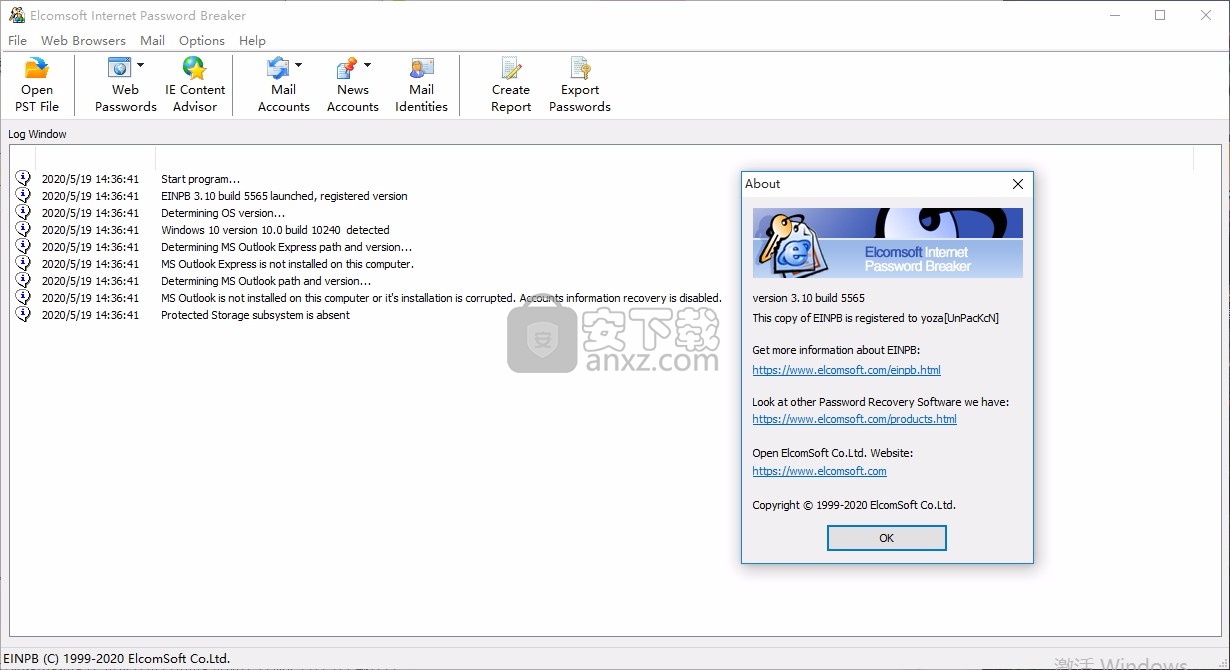
软件功能
1、显示存储的Internet密码
Elcomsoft Internet Password Breaker可立即显示Internet密码,检索登录名和密码信息,并保护各种电子邮件客户端中的各种Web资源和邮箱。
该工具可立即在流行的Web浏览器中提取密码,存储的表单和自动完成信息,并从流行的电子邮件客户端捕获邮箱和身份密码。
2、使字典攻击更有效
根据各种研究,60%的消费者重复使用他们的密码。
在高达70%的案例中,保护难以的Office 2013文档,BitLocker卷或RAR5档案的密码将是用户其他密码之一的简单变体。
使用Elcomsoft Internet密码程序在Elcomsoft分布式密码恢复中生成过滤词汇表,可以在几分钟内通过简单的变异解析多达70%的案例
添加更复杂的突变会增加攻击所需的时间,但它可以带来更好的结果。
3、立即将密码转储到Wordlist中
我们在构建Elcomsoft Internet密码程序时考虑了数字取证。
该工具提供了一个完全自动化的一键式解决方案,用于创建包含从用户计算机中提取的每个密码的过滤字典。
使用包含用户现有密码的高质量字典可以极大地提高其他ElcomSoft工具执行的暴力攻击的有效性。
软件特色
1、即时密码提取
Elcomsoft Internet Password Breaker立即自动运行。
该工具会自动检测应用程序,查找所有可用的用户身份和帐户,并提取所有缓存的信息,例如自动填写表单,预填表单,登录和受密码保护的邮箱,身份和用户帐户。
2、内置密码资源管理器
虽然该工具具有广泛的导出功能,但它还提供了全功能的交互模式。
在此模式下,专家可以通过方便的图形界面查看有关用户应用程序,身份,帐户和密码的信息。
3、Internet Explorer 7+支持
Internet Explorer 7..11改进了用于保护缓存密码的安全模型。
现在使用相应网站或资源的地址对缓存的信息进行加密,以便在不知道网站的确切URL的情况下进行访问。
Elcomsoft Internet Password Breaker仍然可以通过从浏览器历史记录中检索最近访问过的网站列表并提取已识别资源的缓存信息来访问受保护信息
4、显示电子邮件密码
Elcomsoft Internet Password Breaker会立即显示受保护邮箱,POP3,IMAP,SMTP和NNTP新闻帐户的原始纯文本密码以及各种Microsoft电子邮件客户端中的用户身份。
支持所有版本的Microsoft Outlook,Outlook Express,Windows Mail和Windows Live Mail,包括Windows Live Mail中的Microsoft Passport密码。
安装步骤
1、用户可以点击本网站提供的下载路径下载得到对应的程序安装包
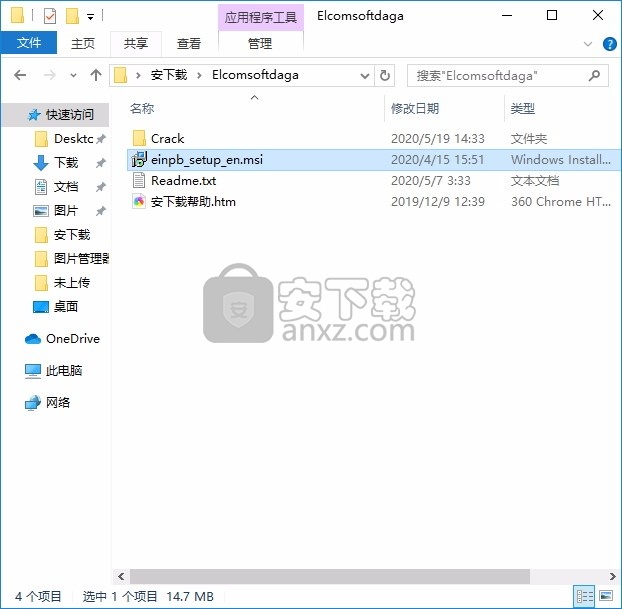
2、只需要使用解压功能将压缩包打开,双击主程序即可进行安装,弹出程序安装界面
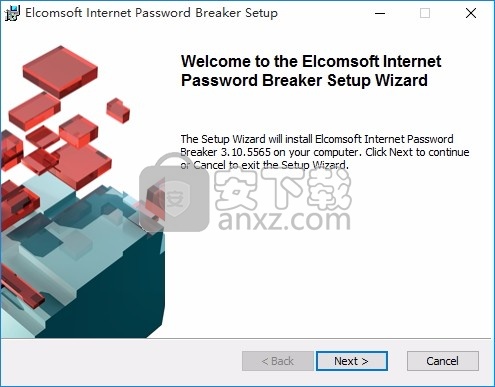
3、同意上述协议条款,然后继续安装应用程序,点击同意按钮即可
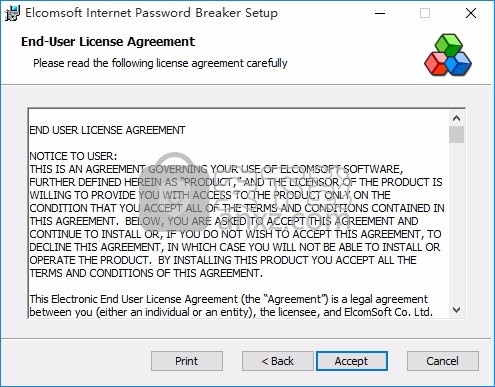
4、可以根据自己的需要点击浏览按钮将应用程序的安装路径进行更改
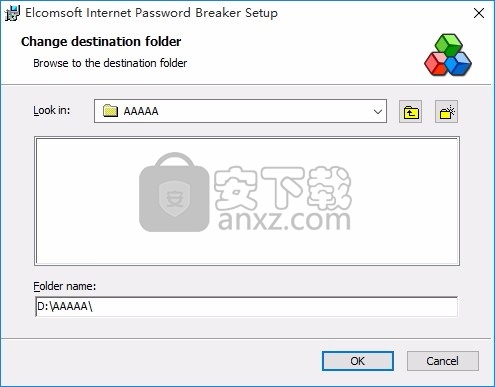
5、弹出以下界面,用户可以直接使用鼠标点击下一步按钮,可以根据您的需要不同的组件进行安装
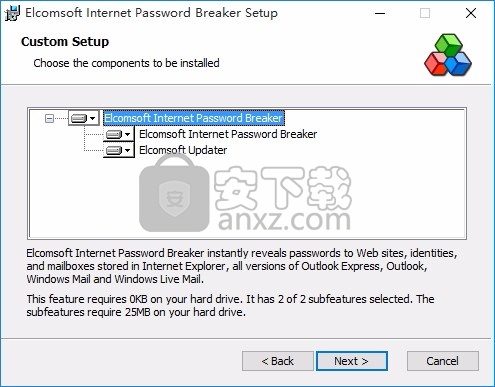
6、桌面快捷键的创建可以根据用户的需要进行创建,也可以不创建
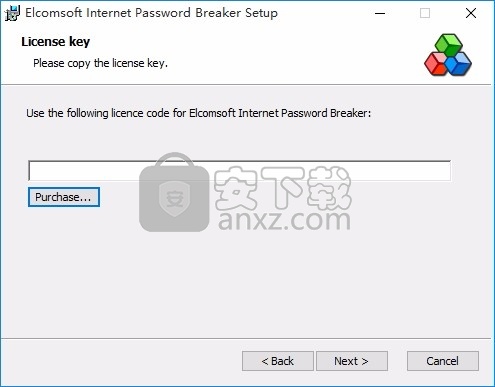
7、现在准备安装主程序,点击安装按钮开始安装
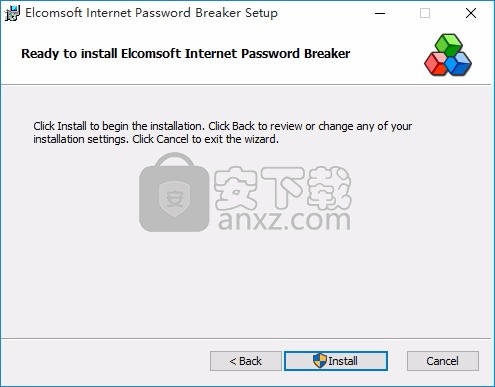
8、根据提示点击安装,弹出程序安装完成界面,点击完成按钮即可
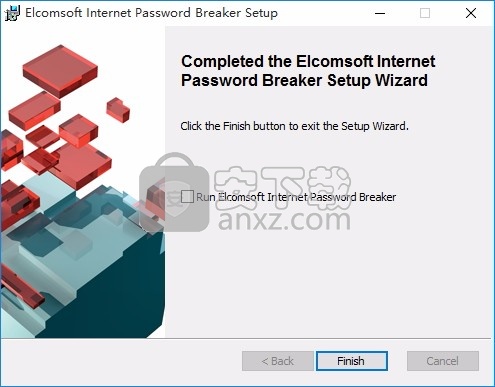
方法
1、程序安装完成后,先不要运行程序,打开安装包,然后将文件夹内的文件复制到粘贴板
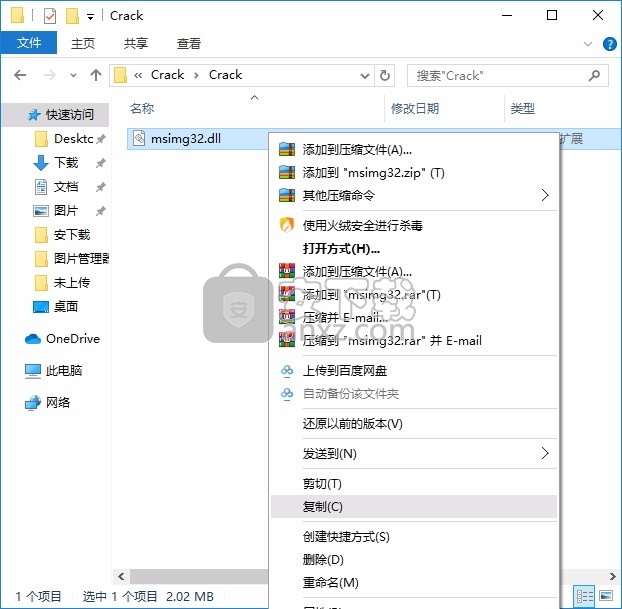
2、然后打开程序安装路径,把复制的文件粘贴到对应的程序文件夹中;默认地址【C:\Program Files (x86)\Elcomsoft Password Recovery\Elcomsoft Internet Password Breaker】
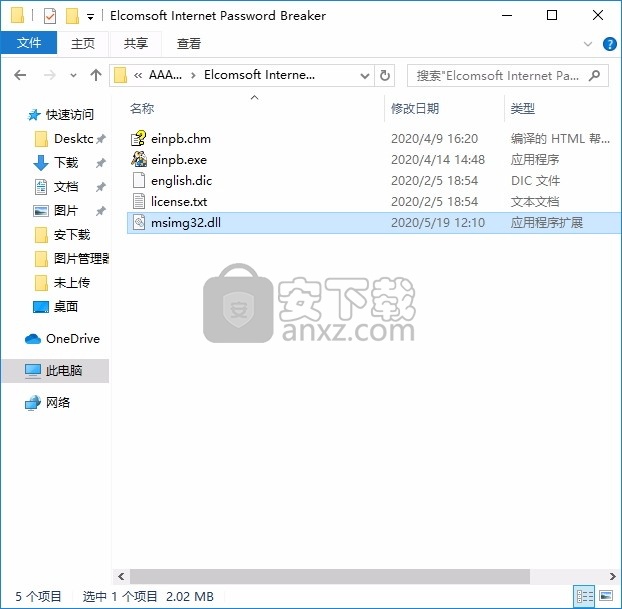
3、完成以上操作步骤后,就可以双击应用程序将其打开,此时您就可以得到对应程序
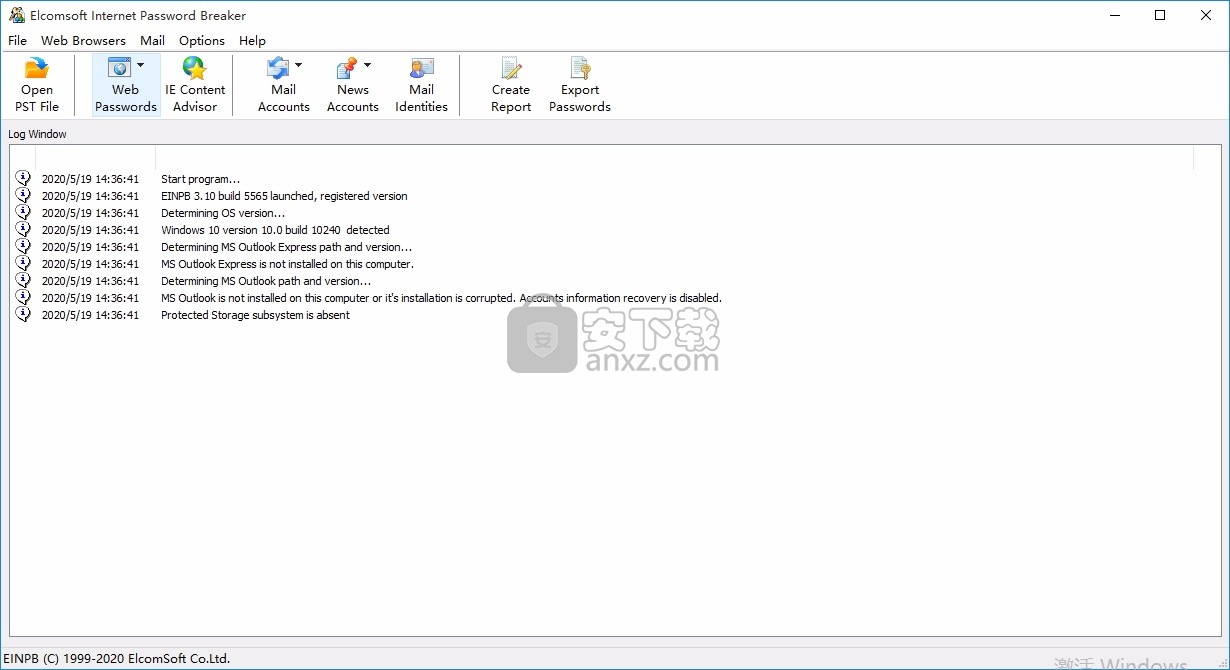
使用说明
授予您使用许可的程序是绝对合法的,并且您是要通过使用我们的软件进行恢复的所有文件或数据的合法所有者,或者具有合法所有者的许可才能执行这些行为,因此可以使用它。
对我们软件的任何非法使用将完全由您负责。因此,您确认您具有访问已隐藏的所有数据,信息和文件的合法权利。
您进一步证明,恢复的数据,密码和/或文件不会用于任何非法目的。
请注意,密码恢复和对未经授权或以其他方式非法获取的文件进行的次要数据解密可能构成盗窃或其他不法行为,并可能导致您受到民事和(或)刑事诉讼。
要获取PST文件的密码(支持的Outlook版本:97、98、2000、2002 / XP,2003、2007、2010、2013、2016),只需选择要恢复其密码的文件:按“打开” PST文件按钮,然后选择适当的PST文件。如果给定的文件已损坏,或被其他应用程序使用,或未使用密码保护,则会显示相应的错误消息。否则,密码将立即恢复,显示在消息框中并写入日志窗口。您可以将恢复的密码复制到剪贴板并仅从EINPB运行Outlook,将光标置于密码框中,然后在其中按Ctrl-V或Ctrl-Ins从剪贴板粘贴密码(以避免输入错误)。
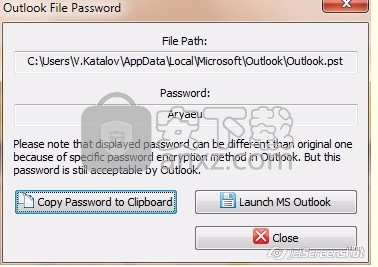
请注意,在某些情况下,EINPB恢复的密码与原始设置的密码不同。这是由于Outlook中使用了加密算法-原始密码未存储在文件中。但是,该密码(由EINPB显示)将被Outlook毫无问题地接受-只需尝试即可。当然,登录到Outlook后,您可以将该密码更改为任何密码,也可以将其删除。
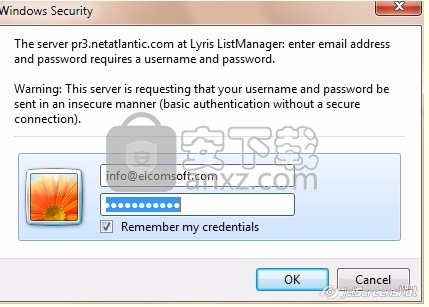
Internet Explorer密码
IE密码
当您使用Internet Explorer输入受密码保护的Internet站点(或特定页面)时,它将显示以下提示:
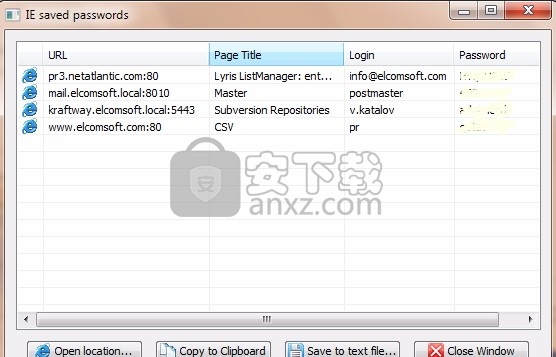
如果启用了“记住我的凭据”选项,并且您提供的登录名/密码正确,则密码将保存(加密)在Windows注册表中(对于Internet Explorer的较旧版本)或硬盘中的特殊文件(加密)(对于IE7和IE8)。因此,下次您尝试访问同一页面时,您的登录名已经存在,但密码将隐藏在星号下。
要获取已保存的所有密码的列表,请按工具栏上的“ Web密码”按钮和IE密码,或选择“ Web资源管理器” |“密码”。 IE密码菜单项(实际密码已从该图片中删除):
ie_保存
该窗口包含以下列:
URL:只是站点的地址。请注意,在大多数情况下,它不是完整的地址,而只是站点的“根”。实际的URL根本不会保存在系统中,因此无法检索。
页面标题:实际上,它是服务器正在设置的领域。对于FTP站点,它始终为空。对于网站,通常是受密码保护的页面的标题,或者有时是HTML文件的名称。
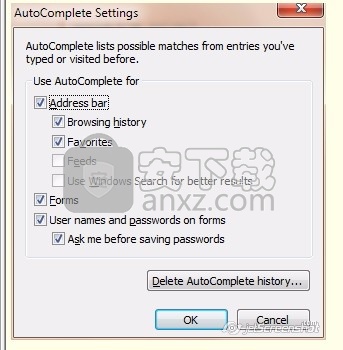
登录:上面写着;名字。
密码:密码(用于登录中显示的用户)。
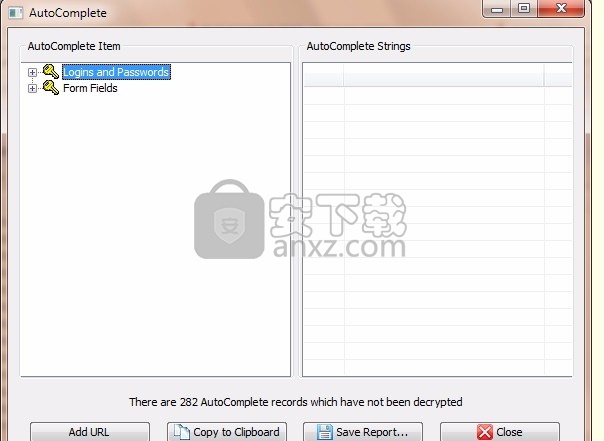
选择(突出显示)任何密码后,您可以使用该窗口底部的按钮:
打开位置:显示带有连接类型(FTP,HTTP或HTTPS)的弹出菜单。选择一个合适的,Internet Explorer将转到该页面,并自动应用登录名和密码。请注意,由于服务器问题,有时有时不起作用,因此,如果失败,请手动输入URL并提供登录名和密码(出现提示时)。
复制到剪贴板:将所选密码复制到剪贴板;按Ctrl-V粘贴到需要的地方。
保存到文本文件...:将所有密码(连同URL和登录名)列表保存到指定文件。
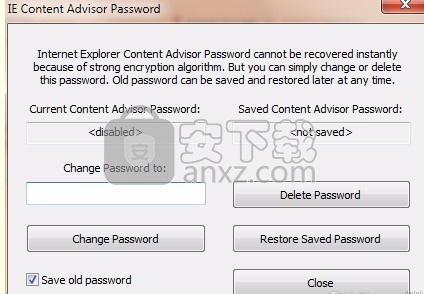
IE自动完成
Internet Explorer的大多数版本都具有自动完成功能。要启用它,请选择工具| Internet选项菜单项,转到“内容”选项卡,然后在“自动完成”中设置“设置”按钮:
自动完成
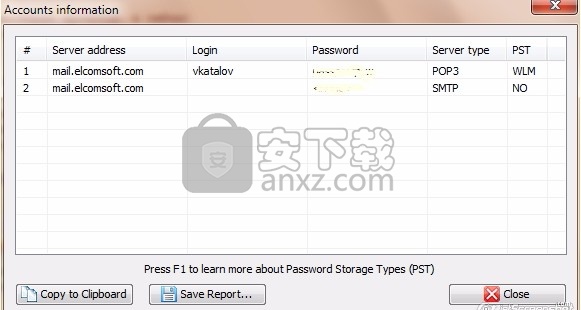
在这里,您可以启用表单自动填充功能以及表单上的用户名和密码。
EINPB可以显示所有(保存的)信息:只需按Web密码|工具栏上的IE自动完成按钮,或选择Web浏览器| IE自动完成菜单项:
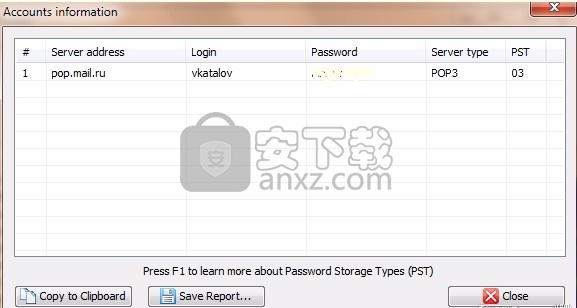
请注意,如果保存的自动完成字符串过多(几百个),则可能需要等待(通常是几秒钟),该窗口才会显示。注意:如果启用了“从IE历史记录加载网页”选项,则此过程可能会花费更长的时间(尤其是在Internet连接缓慢的情况下)。
对于“登录名和密码”节点下的每个条目,您将在右侧窗口中看到一两行。第一个表示登录名,第二个表示密码。如果只有一个,则表示密码尚未保存。
在“表单字段”节点下,显示字段名称;对于每一个,右边的窗口都会显示您曾经在该字段中键入的字符串列表(Internet Explorer会保存所有字符串)。
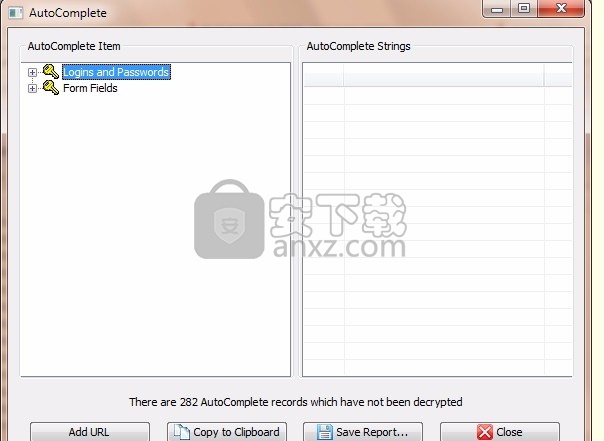
复制到剪贴板按钮允许将所选的(右侧)登录名,密码或保存的字符串复制到剪贴板中。
“保存报告”按钮可用于将所有“自动完成”信息保存到文本(UNICODE)文件中。
如果此处未显示某些网站的密码(即使启用了“启用从网页加载”选项),也不表示尚未保存。这些页面的URL可能只是程序不知道的(对于成功的解密,它们应该是URL)。但是您可以使用“添加URL”按钮并手动输入相应的链接;如果密码已保存,它将被解密并显示。
IE内容顾问
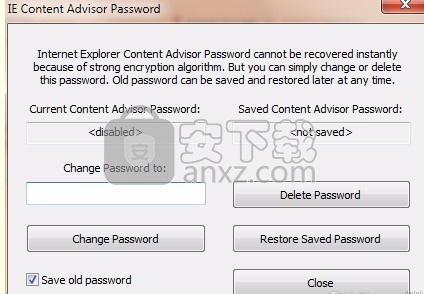
Microsoft Internet Explorer包括Content Advisor,它有助于控制可以在计算机上查看的Internet内容。要启用它,请选择工具| Internet选项,转到内容选项卡,然后按启用;系统将提示您输入管理员密码。现在,您可以按“设置”按钮来选择评分,批准或拒绝特定站点以及更改密码本身。
如果您忘记了IE Content Advisor的超级用户密码,将无法恢复(因为它根本没有保存,只是散列了),但是EINPB允许删除或更改它。在工具栏上按顾问程序按钮(或Web浏览器| IE Content Advisor菜单项):
当前Content Advisor密码字段应显示为。现在,您可以将密码更改为您自己的密码,也可以将其删除。如果您希望能够还原旧密码,请启用“保存旧密码”选项(并在以后(如果需要),请稍后使用“还原已保存的密码”)。拥有新密码后,您可以转到Content Advisor并完全禁用它,或者只是更改其设置。
请注意,当Internet Explorer未运行时,应更改和删除密码。 此外,在某些情况下,您必须重新启动计算机才能使更改生效。
邮件和新闻密码
程序工具栏上有三个与邮件和新闻相关的按钮:
邮件帐户(Outlook Express,Windows Mail和Windows Live Mail,Outlook)
新闻帐户(Outlook Express,Windows Mail和Windows Live Mail)
身份(特快专递)
邮件帐号
对于每个邮件和新闻帐户,EINPB都会显示服务器地址,登录名和密码;通常,新闻的最后两个字段显示为<无>,这意味着不需要登录名/密码即可连接到给定的服务器(但是,仅当您从特定ISP连接到Internet时,它才可用)。另外,该程序还显示服务器类型(新闻帐户为NNTP;邮件帐户为POP3,IMAP4,HTTP和SMTP)和密码存储类型。对于Outlook Express和Windows [Live]邮件:
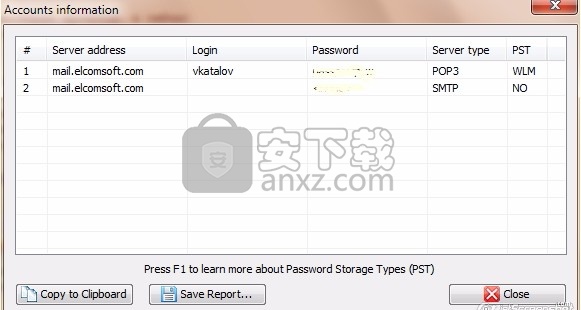
对于Outlook 98、2000、2002 / XP,2003、2007、2010和2013(对不起,正式不支持Outlook 97,虽然EINPB可能适用),您还可以恢复有关电子邮件帐户的信息(服务器地址,登录名,密码)和服务器类型)存储在Outlook中:按下工具栏上的第二个按钮:Outlook帐户。如果系统中安装了Outlook(并且那里至少有一个电子邮件帐户),则EINPB将打开带有相应字段的新窗口(请参见上文)。从那里,对于任何帐户,您都可以通过按下底部的相应按钮将密码复制到剪贴板:
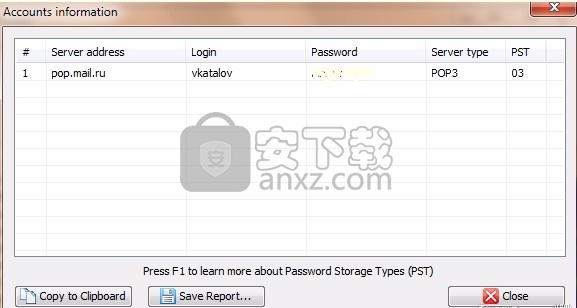
此外,该程序还显示服务器类型(POP3,IMAP4,SMTP或HTTP)和密码存储类型。一些信息(描述程序正在做什么)被打印到日志窗口中。
新闻帐户
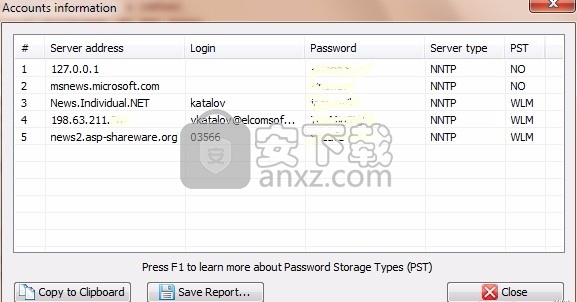
身份
对于身份,EINPB显示名称/密码组合的列表。
一些信息(描述程序正在做什么)被打印到日志窗口中。您可以在那里选择(使用鼠标)某些事件,按鼠标右键,然后使用弹出菜单中的适当项目将选定的行复制到剪贴板中。
EINPB显示的所有信息(地址,登录密码)都可以保存到文本文件中-使用“保存报告”按钮。
如果您在尝试获取密码(用于邮件,新闻或身份信息)时遇到麻烦,例如该程序只是崩溃或不显示密码,您可以使用调试模式。要启用它,请选择选项|选项。设置菜单项,选中启用日志记录框,然后选择日志文件的路径(或仅保留默认值)。然后,尝试再次恢复密码,并将该日志文件发送给我们。它不包含您的密码,仅包含一些技术信息(程序的作用:访问特定的注册表项,读取和解密数据等)。这确实可以帮助我们找到并解决问题。
通常,Microsoft Outlook Express将所有密码(以加密形式)存储在Protected Storage子系统,其他注册表区域或特殊凭据文件(如硬盘)中。但是,某些旧版本可以以普通(未加密)形式存储帐户密码,也可以使用弱算法(逻辑XOR操作)对其进行加密。在某些情况下,例如,如果系统注册表已损坏,或者您没有足够的权限(权限)来访问注册表中的某些键,或者计算机上未安装受保护的存储子系统,则EINPB可能会显示错误的密码。密码存储类型的显示将帮助您确定为什么某些密码显示不正确。这是密码存储类型的简要说明:
聚苯乙烯
密码已成功检索并存储在保护存储中。
OL
使用“旧式”弱加密算法已成功检索密码并将其存储在系统注册表中。
O97
展望97;密码与MAPI一起存储。
NP
在保护存储中找不到密码,在某些情况下,它指示用户名用作密码,或者保护存储子系统已损坏。
联合国
未知的密码存储类型。您可能使用了EINPB不支持的Outlook Express版本,或者系统注册表已损坏。
急诊室
密码检索错误。
NR
密码未找回。您没有足够的权限来解锁受保护的存储,或者您的计算机上未安装受保护的存储。
没有
该帐户密码不存在。
人气软件
-

理正勘察CAD 8.5pb2 153.65 MB
/简体中文 -

浩辰CAD 2020(GstarCAD2020) 32/64位 227.88 MB
/简体中文 -

CAXA CAD 2020 885.0 MB
/简体中文 -

天正建筑完整图库 103 MB
/简体中文 -

Bentley Acute3D Viewer 32.0 MB
/英文 -

草图大师2020中文 215.88 MB
/简体中文 -

vray for 3dmax 2018(vray渲染器 3.6) 318.19 MB
/简体中文 -

cnckad 32位/64位 2181 MB
/简体中文 -

Mastercam X9中文 1485 MB
/简体中文 -

BodyPaint 3D R18中文 6861 MB
/简体中文


 lumion11.0中文(建筑渲染软件) 11.0
lumion11.0中文(建筑渲染软件) 11.0  广联达CAD快速看图 6.0.0.93
广联达CAD快速看图 6.0.0.93  Blockbench(3D模型设计) v4.7.4
Blockbench(3D模型设计) v4.7.4  DATAKIT crossmanager 2018.2中文 32位/64位 附破解教程
DATAKIT crossmanager 2018.2中文 32位/64位 附破解教程  DesignCAD 3D Max(3D建模和2D制图软件) v24.0 免费版
DesignCAD 3D Max(3D建模和2D制图软件) v24.0 免费版  simlab composer 7 v7.1.0 附安装程序
simlab composer 7 v7.1.0 附安装程序  houdini13 v13.0.198.21 64 位最新版
houdini13 v13.0.198.21 64 位最新版 















